Astra 主題評論 2022 – 它是最好的 WordPress 主題嗎?
已發表: 2022-02-02您是否正在尋找對Astra WordPress 主題的誠實評論? 您不確定是否在您的網站上使用 Astra? 那麼,這篇文章會讓你一目了然。
您可能已經知道,Astra 是市場上最受歡迎的 WordPress 主題之一。 這是1+ 百萬活躍安裝和4.9/5 平均用戶評級。 這很酷,對吧?
那麼,這是否使它成為 WordPress 的最佳主題? 它真的是一個很好的主題嗎?
在這裡,我們來回答! 這是我們對 Astra WordPress 主題的詳細評論。 我們將討論它的易用性、安裝、定制、性能、定價和許多其他功能。
那麼,讓我們開始吧!
A. Astra 主題概述
Astra 是市場上最好和最受歡迎的 WordPress 主題之一。 這是一個功能強大且高度可定制的多用途主題,可用於創建各種類型的網站。
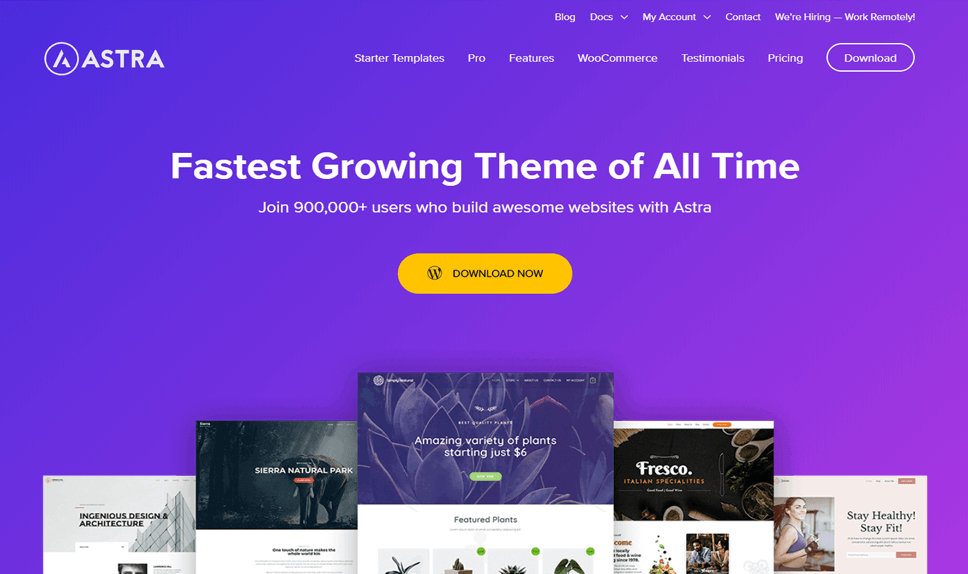
該主題提供了大量可定制的功能,可以設計一個漂亮的網站。 此外,該主題的現代優雅外觀保證吸引您的訪客。
為了快速輕鬆地進行設置,您可以找到 180 多個可立即導入的演示模板。 您可以選擇其中之一併立即在您的網站上申請。 只需更改一些圖像、文本和一些小元素,您的網站就可以立即發布。
此外,它出色地支持頁面構建器工具,使您可以更輕鬆地憑直覺編輯網站。
如前所述,Astra 擁有超過 100 萬的活躍安裝,其用戶評分為 4.9/5 星。 用戶的這種受歡迎程度和信任顯示了 Astra 在提供其功能和服務方面的出色表現。
這將我們帶到了我們的下一個主題,即 Astra 主題的特點使其比其他主題更好。
B. Astra Theme 的主要特點
Astra 是一個功能非常豐富的主題。 如果您只看免費版本中的功能,那麼您會發現即使是某些高級主題也無法提供的功能。 此外,如果您安裝了高級版本,那麼您將獲得更多。
所以,這裡有一些 Astra 的顯著特點。
1. 性能好
首先要知道的是,Astra 是一個非常輕量級的主題,已被證明可以提高您的網站速度和性能。 通過更快的網站,您將吸引更多訪問者並增強您網站的 SEO(搜索引擎優化)。
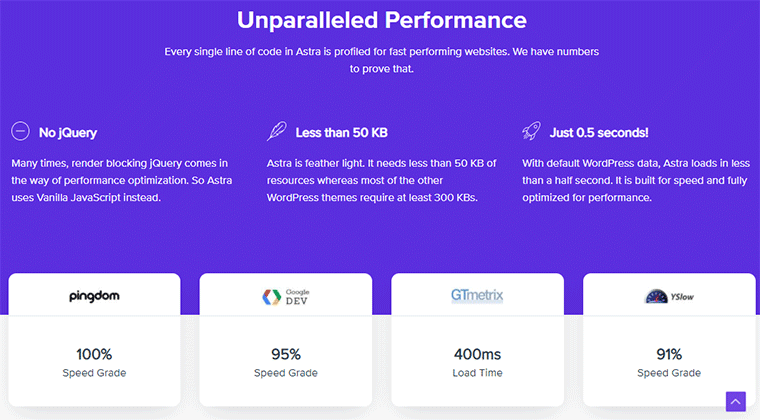
Astra 主題表現出色的主要原因是其簡潔的代碼結構。 Astra 的開發人員不使用像 JQuery 這樣的繁重代碼。 此外,代碼以非常優化的方式編寫和構造。
為了更好地提高性能,您可以將 Astra 主題與可用的最佳網絡託管服務之一結合起來。
如果您想要其他提示,那麼您可以查看我們關於如何加快網站速度的文章。
2. 定制能力
定制能力是使一個主題比其他主題更好的東西。 而且,Astra 有許多自定義選項,可讓您根據需要個性化您的網站。
在免費版本中,自定義功能也非常豐富。 此外,高級版本具有更多擴展的可編輯選項。
安裝主題後,您可以在 WordPress 定制器中看到很多選項。 在那裡,您可以找到您的主題具有可編輯的所有元素。

例如,它可以讓您將主題、文本、鏈接、按鈕等的顏色更改為您匹配的品牌顏色。 此外,您可以使用各種選項設置字體和版式,這可能是您的目標受眾的理想選擇。
此外,您可以更改帖子/頁面、頁眉、頁腳、菜單等的佈局。 在大多數主題中,很難自定義頁眉和頁腳。 但是,Astra 也提供了頁眉和頁腳構建器來完全編輯它們。
3.頁面構建器兼容性
頁面構建器是 WordPress 插件,可通過拖放輕鬆創建和編輯您的網頁。 從本質上講,它將您的網頁元素轉換為可拖動的網格,您可以按照您想要的速度放置這些網格。

而且,Astra 已構建為與主要的 WordPress 頁面構建器插件兼容,這使得編輯您的網站非常方便。 Astra 支持的一些頁面構建器插件是 Elementor、Beaver Builder 和 Brizy。
不僅僅是簡單的集成,它還為這些頁面構建器提供了自己的插件。 例如,您可以檢查 Elementor 的 Ultimate Addons 和 Beaver Builder 的 Ultimate Addons。 Astra 在這些插件之上工作,因此允許您創建任何您能想像的東西。
您不喜歡使用頁面構建器嗎? 沒問題! 它還為默認的 Gutenberg WordPress 編輯器提供了強大的選項。 您可以使用他們的免費插件 Ultimate Addons for Gutenberg 並設計您的網站。
4. 佈局選項
使用 Astra,您可以在網站佈局上獲得一些選項。 因此,以不同格式展示不同類型信息或產品的項目變得很容易。
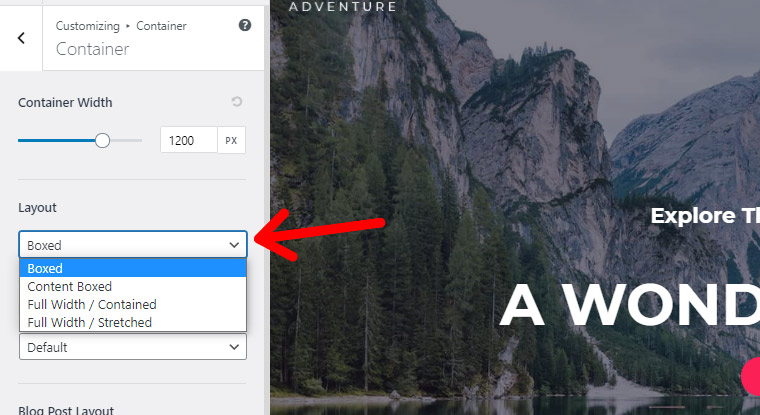
可用的佈局是:
- 盒裝:盒裝佈局可以通過在框中顯示重要部分來對比它們。
- 全寬:使用此佈局,您可以在整個屏幕寬度中顯示您的網站內容。
- 填充:它允許您在內容上設置邊距,以便為其他內容提供一些空間。
- 流暢的佈局:使用流暢的佈局,無論您是拉伸還是接觸瀏覽器窗口,您都可以使您的網站內容看起來不錯。
- 間距控制:它可以讓您為所有元素提供空間和邊距。
- 默認容器:這是 Astra 提供的默認佈局。
此外,您可以選擇是否要在您的網站上保留側邊欄。 如果你願意,你可以選擇你想要的一面。
5.頁眉和頁腳生成器
頁眉和頁腳構建器是 Astra 最新版本(即 Astra 3.0)中添加的最新功能。
頁眉和頁腳構建器的最佳之處在於它們是視覺構建器。 即它們允許您通過拖放界面創建和編輯。 有了它,您可以使用構建器的界面創建專業的頁眉和頁腳,並以您喜歡的任何順序放置元素。
在您的頁眉和頁腳中,您可以添加各種元素,如文本、小部件、頁眉菜單、頁腳菜單、社交圖標、鏈接等。此外,使用可用的佈局可以輕鬆更改頁眉和頁腳的外觀。
此外,您可以為具有不同元素和設計的移動設備設計自定義頁眉和頁腳。
6. 演示導入
演示導入是主題可以具有的重要功能。 演示站點只是為展示主題功能而創建的預製網站模板。 而且,像 Astra 這樣的優秀 WordPress 主題允許將這樣的演示站點導入任何 WordPress 安裝。
使用演示導入選項,您可以一鍵輕鬆導入演示數據。 然後,您可以編輯內容、更改圖像、文本等,您的網站就可以發布了。 節省大量時間!
而且,Astra 是在預製演示中有大量選擇的主題之一。 說到數字,它有180 多個可導入的入門模板。 當然,有些是免費的,有些只對高級用戶開放。

由於 Astra 是一個多用途主題,因此它提供的入門演示也適用於各種用途和利基市場。 無論您是在尋找創建電子商務、會員、投資組合還是商業網站,Astra 都有適合所有人的演示模板。
7. 整合
WordPress 插件是您安裝在 WordPress 網站上以添加某些功能的工具。 在某些情況下,WordPress 主題不能很好地與那些導致產生困難的插件配合使用。
就 Astra 而言,它與各種 WordPress 插件無縫集成。 它支持的一些插件是 LifterLMS 和 LearnDash。 此外,它與我們已經討論過的其他流行的頁面構建器插件深度集成。
此外,Astra 與 WordPress SEO、會員、超速和電子商務插件的大多數主要插件運行順暢。
這些是您在安裝 Astra 後獲得的一些功能。 現在,讓我們繼續看看如何安裝 Astra。
C.安裝和定制 Astra
您可能知道,Astra 提供免費和高級版本。 現在,安裝過程取決於您要安裝的主題版本。
無論如何,安裝兩個版本的 Astra 都涉及一些簡單的過程。
一世。 安裝 Astra WordPress 主題
只需單擊幾下,即可直接從您的 WordPress 儀表板安裝免費的 Astra。 為此,請先登錄您的 WordPress 網站。 然後,轉到Appearance > Themes ,然後單擊下一頁上的Add New 。

在那裡,搜索 Astra,安裝它,然後激活它。

安裝和開始使用 Astra Pro
要將 Astra 升級到高級版本,您必須安裝Astra Pro Addon 。 它是添加了 Astra 功能的高級插件,您可以使用它執行更多站點自定義。
在 Astra 定價頁面上,您可以看到 Astra Pro Addon 的不同高級計劃。 從那裡,您可以購買任何您喜歡的套餐。
購買後,從菜單中轉到我的帳戶 > 下載。
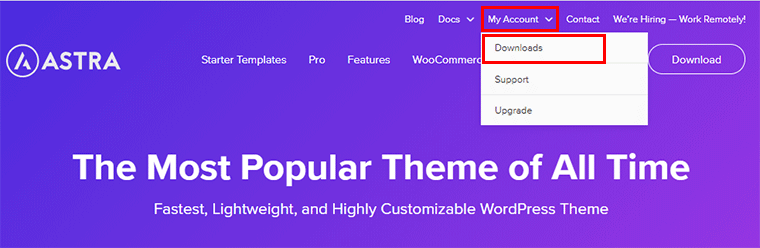
這會將您重定向到您在 Brainstorm Force 網站上的帳戶,您可以在其中查看您的產品信息和下載。

從那裡,您可以簡單地下載 Astra Pro Addon 插件以添加到您的站點。
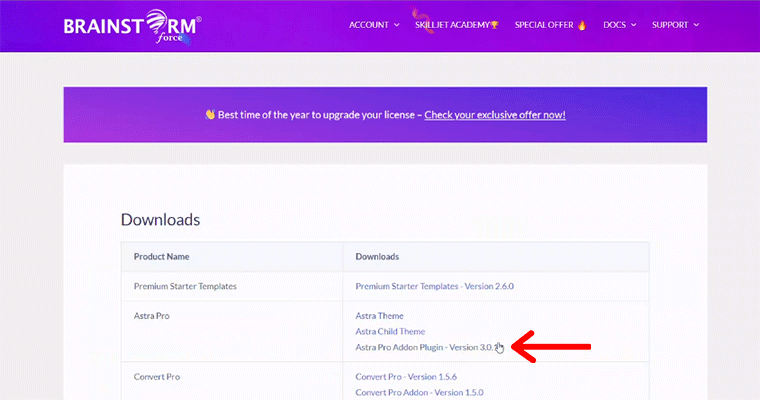
為此,只需轉到您的 WordPress 網站的儀表板。 然後轉到Plugins > Add New > Upload Plugin 。
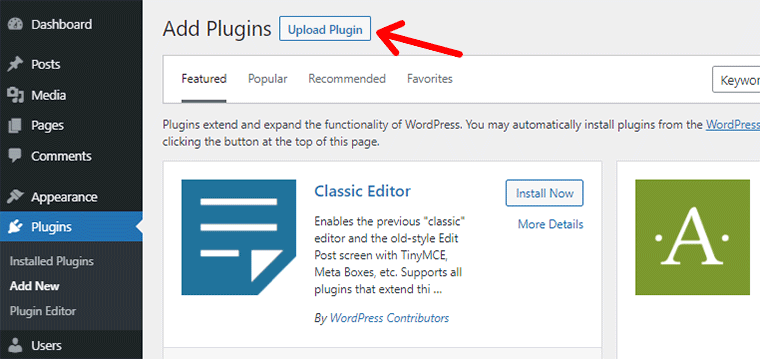
之後,上傳 zip Astra Pro Addon 文件,然後單擊立即安裝按鈕。 安裝後,只需單擊激活按鈕即可激活插件。


之後,您可以輕鬆激活此插件可用的其他功能。 其中一些是顏色、排版、間距、博客專業版、導航菜單、置頂頁眉、自定義佈局等。
接下來,您必須激活產品許可證才能接收通知、更新和支持。 為此,再次進入頭腦風暴部隊帳戶頁面,進入許可證並從那裡複製許可證密鑰。
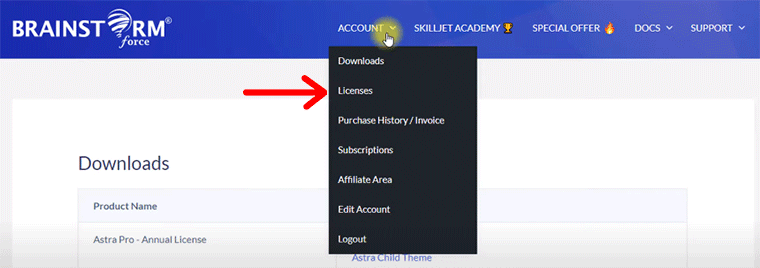
然後,轉到您的WordPress 儀表板>外觀> Astra 選項並將許可證粘貼到右側顯示“Astra Pro 許可證”的位置並激活它。
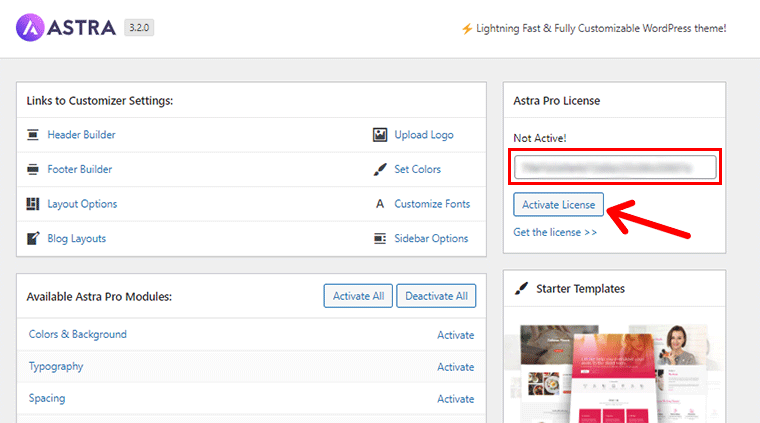
這幾乎總結了安裝 Astra WordPress 主題。 如果您想了解更多詳細信息和其他安裝方式,則可以查看有關如何安裝 WordPress 主題的文章。
ii. 自定義 Astra 主題
安裝後,您可以立即開始自定義 Astra。 為此,請轉到外觀>自定義。
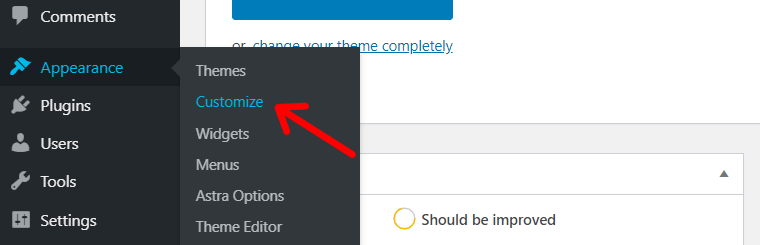
接下來,您會在菜單中找到所有可編輯的選項。 在這裡,我們將介紹一些主要的定制器選項。
全球的
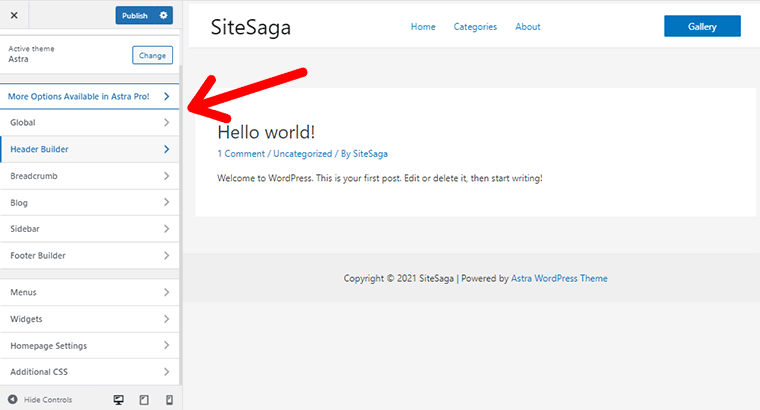
在全局選項卡中,您可以找到以下設置
- 排版:更改字體類型、大小、粗細、行高、邊距等。
- 顏色:為文本、主題、鏈接、鏈接懸停、標題、背景等選擇顏色。
- 容器:這是您所有網站內容所在的屏幕區域。 您可以為博客、檔案、頁面和整個站點設置容器寬度並選擇佈局類型。
- Buttons :設置按鈕顏色、文字顏色、按鈕寬度、邊距等。
標題生成器
使用標題生成器,您可以構建一個漂亮的標題,顯示在您的網站頂部。 您可以添加菜單、小部件、純文本、按鈕、社交按鈕、帳戶等元素。
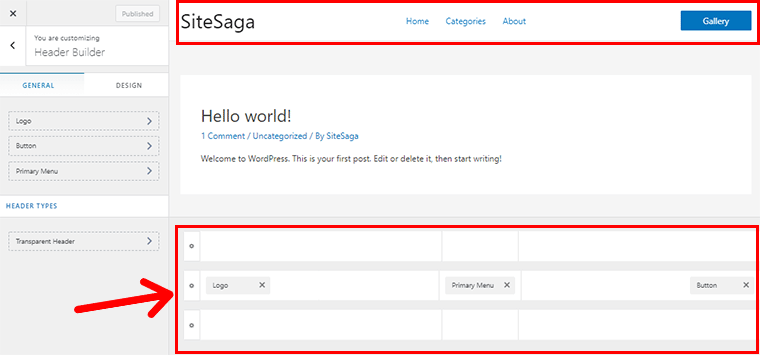
您可以拖動元素並按您喜歡的任何順序放置它們。 對於每個元素,您可以自定義基本設置。 例如,您可以為社交媒體圖標設置圖標大小、間距、背景等。
博客/存檔
它允許您設置博客和檔案的外觀。 如果您擁有一個博客網站,那麼管理這些設置是必不可少的。
可編輯選項可用於博客/存檔和單篇文章。 有些是
- 內容寬度:設置自定義寬度或使用默認寬度,即 1200 PX。
- 帖子結構:顯示/隱藏特色圖片和標題和博客元。 您也可以拖動它們的位置。
- Meta :顯示或隱藏評論、類別、作者、發布日期、作者等內容。此外,您可以按照自己喜歡的順序放置它們。
側邊欄
如果您想在您的網站上有一個側邊欄,那麼您可以從這裡配置它。 您可以將其配置為顯示在左側或右側。
您還可以為頁面、帖子和檔案選擇不同的側邊欄位置。 此外,您可以完全隱藏它。 此外,您可以設置側邊欄的寬度。
頁腳生成器
與頁眉生成器類似,您有一個拖放界面來完全設計您的頁腳。 您可以輕鬆添加各種元素,如 HTML 文本、頁腳菜單、社交圖標、小部件、版權等。
如果您對它們的位置不滿意,您可以簡單地將它們拖放到頁腳的其他位置。 您可以分別編輯每個元素的位置、邊距、對齊方式、佈局等。
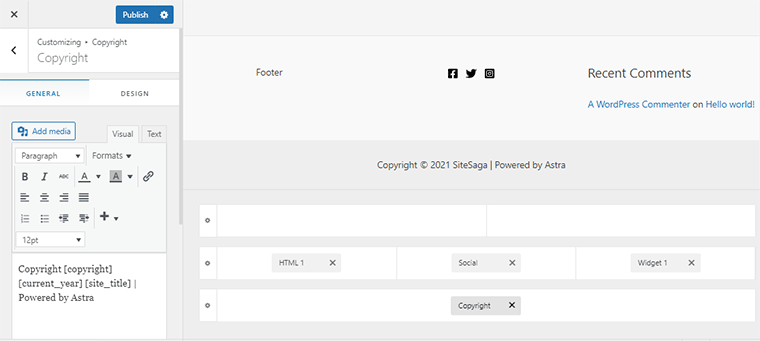
菜單、小部件、Astra 選項等
其他重要的自定義選項是創建和顯示多個菜單、小部件等。您可以從外觀菜單上的它們自己的部分執行這些操作。
此外,如果您轉到外觀下的Astra 選項菜單,您將看到只有 Astra 主題提供的功能。
您可以從我們關於如何創建網站的文章中看到更多詳細信息。 在那裡,我們專門展示了 Astra Theme 的所有自定義選項。
這些是您可以在 Astra 上進行的一些重要自定義設置。 但是,如果您不想弄得一團糟,您可以簡單地導入一個合適的 Astra 演示。 這將我們帶到了關於導入 Astra 演示站點的主題。
D.導入 Astra 起始站點
正如我們所說,Astra 有一個龐大的預製演示庫。 要嘗試在您的網站上測試它們,您需要安裝一個名為 Starter Templates 的免費 WordPress 插件。
登錄到您的 WordPress 儀表板並轉到“插件>添加新的”。 然後,搜索“入門模板”。 看到它後,只需單擊“立即安裝”按鈕。 之後,您還應該單擊 “激活”按鈕。

安裝並激活後,您將在外觀菜單上看到一個名為Starter Templates的新子菜單。 只需單擊它即可查看可用選項。

入門模板與特定的頁面構建器插件配合得很好。 因此,在下一頁上,選擇您稍後要使用的頁面構建器。 然後,您將看到可用的入門模板。
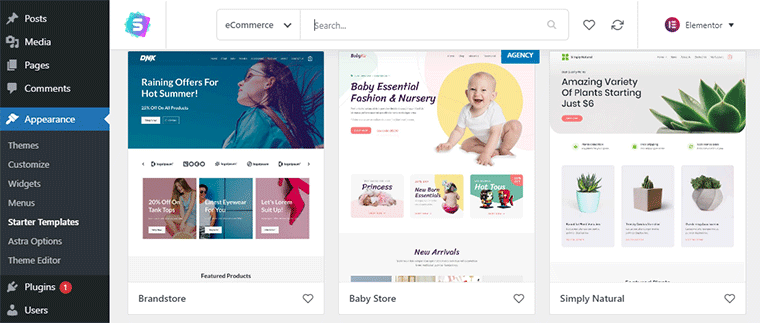
只需單擊您喜歡的那個,然後單擊“導入完整站點”按鈕。 您也可以僅選擇和導入某些特定頁面。 導入內容可能需要一些時間。 之後,您將在您的網站上激活它。
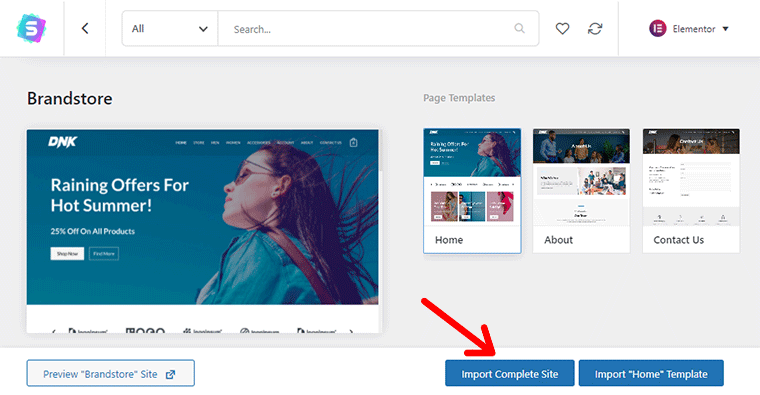
演示模板將包含您需要更改的圖像、菜單和其他項目。 因此,請轉到 WordPress 定制器以相應地更改您的網站。
E. Astra 主題支持
獲得 WordPress 主題開發人員的支持非常重要,尤其是如果您是初學者。 如您所知,Astra 讓您無需接觸任何代碼行即可構建整個網站。 但是,您總是有可能感到困惑並遇到技術難題。 這時候技術支持就派上用場了。
Astra 提供各種模式來為其用戶提供幫助和支持。 尋求幫助的最簡單方法是訪問 Astra 支持頁面並輸入您的問題。 Astra 知識庫包含 300 多篇文章來幫助您。 根據您的查詢,它會向您顯示相關的答案。

如果您仍然需要幫助,那麼您可以提交工單。 他們為免費和付費用戶提供票務支持,但是,更多專門的高級支持僅適用於付費用戶。 在您通過工單提交查詢後,支持團隊將回复您並提供解決方案。
該過程可能會在周末延遲,但他們最終會回复您的答案。
此外,您還可以找到大量視頻教程,逐步顯示每個過程。 只需訪問 YouTube.com 並蒐索任何查詢,它就會向您展示來自 Astra 團隊本身以及其他營銷人員的簡單教程。
接下來,讓我們看看 Astra 的定價。
F. Astra 主題定價
Astra 有免費版和高級版。 即使是免費版本也有很多功能,你可以用它建立一個漂亮的專業網站。
如果您想要高級版本,那麼您將獲得更多功能。 最好的部分是它提供的功能非常實惠且合理。
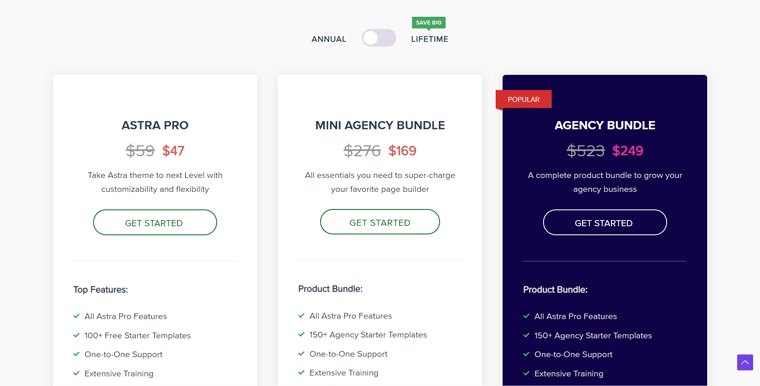
正如您在上面的屏幕截圖中看到的,它有 3 個簡單的定價計劃,它們是
- Astra Pro :每年 59 美元
- 迷你代理套餐:每年 169 美元
- 代理套餐:每年 249 美元
如果我們希望停止服務,所有高級套餐都有 14 天退款保證。
G. Astra Theme 的優缺點
很明顯,Astra 是一個極好的主題,有些人甚至聲稱它是最好的 WordPress 主題。 除了許多優點外,它也有一些局限性。 所以,這裡有一些 Astra WordPress 主題的優缺點。
Astra 主題的優點
- 這是一個超快的 WordPress 主題。
- 它與主要的頁面構建器兼容。
- 其圖庫中有 180 多個演示站點。
- 有大量的自定義選項可用。
- 價格非常實惠。
- 它會定期更新錯誤修復和新的增強功能。
Astra 主題的缺點
- 初學者一開始可能會感到迷茫。
- 週末的支持很慢。
H. Astra 主題替代品
與 Astra 一起,您可以找到更多受用戶歡迎的精彩主題。 如果您對 Astra 不滿意,那麼您可以選擇其他選擇。
所以,這裡有一些 Astra 的替代品。
1. 迪維
Divi 是一個功能強大的多功能 WordPress 主題,可用於在各種領域構建網站。 它基於 Divi 構建器,即可視化拖放構建器,使用它自定義站點變得非常容易。 此外,它還提供了數百個演示模板,可以立即創建您的網站。
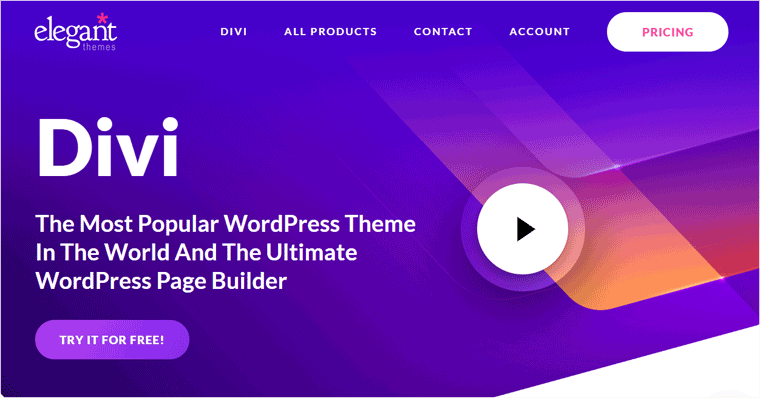
與 Astra 相比,Divi 是一個完全優質的主題。 此外,您必須將其作為 Divi 主題和 Divi 構建器的軟件包購買。 此外,您將擁有 40 多個網站模塊,如滑塊、號召性用語、表單、推薦信等,您可以根據需要添加這些模塊。
2.尼芙
Neve 是另一個流行的 WordPress,專注於網站速度和性能,並使用輕量級代碼構建。 作為一個多用途主題,它可以適合電子商務商店、會員網站、博客、新聞網站和其他各種利基市場。

Neve 的特殊功能是它與 AMP(加速移動頁面)的兼容性,也可以在移動設備上加速您的網站。 此外,Neve 使您的網站可訪問,這意味著您的網站可供有特殊挑戰的人訪問。
3. 海洋WP
OceanWP 是一個快速且功能豐富的 WordPress 主題,能夠構建任何類型的專業網站。 它提供免費和高級版本,您可以根據您想要在線展示的功能進行選擇。
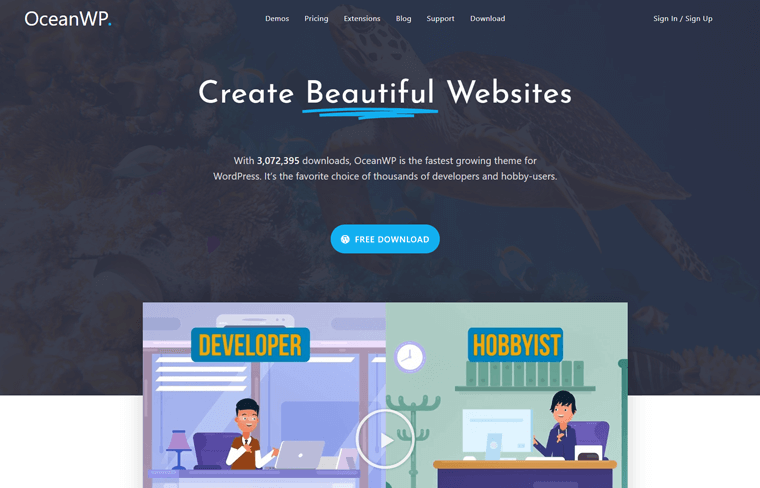
如果您正在尋找創建在線商店,那麼 OceanWP 有很多選擇。 此外,它還支持 RTL(從右到左)語言。 並且,它與許多頁面構建器具有良好的兼容性,並且與 Elementor 有特殊的集成。
因此,這些是您可能想要使用的一些替代方案,而不是 Astra。 如果你想親眼看看,你可以在你的本地主機上安裝 WordPress 並測試它們。
結論
這就是我們對 Astra WordPress 主題的評論的結束。 從本文中,我們了解到 Astra 以其頁面加載速度、自定義能力、演示站點、頁面構建器兼容性等而聞名。
毫無疑問,Astra 是您可以在其上構建網站的最佳 WordPress 主題之一。 出於這些以及許多其他原因,例如實惠的價格、幫助、支持、易用性等,我們向讀者推薦 Astra。
如果您對 Astra 主題的這篇評論有任何困惑,那麼您可以使用下面的評論框。
接下來,您可以閱讀我們對強大的 WordPress 自定義儀表板插件 WP Adminify 的詳細評論。
最後,在 Facebook 和 Twitter 上關注我們以獲取更多更新。
